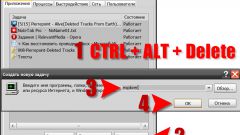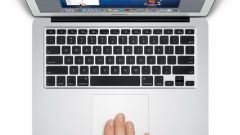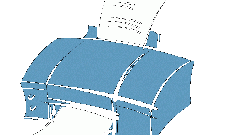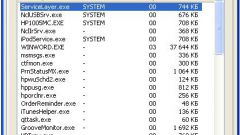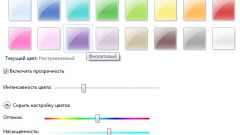Инструкция
1
При выключенном диспетчере окон в Windows 7 не работают некоторые эффекты – например, не удается включить прозрачность окон. Для включения диспетчера откройте: «Пуск» - «Панель управления» - «Администрирование» - «Службы». Найдите в списке служб «Диспетчер сеансов диспетчера окон рабочего стола», откройте его. В открывшемся окне установите в раскрывающемся меню тип запуска «Авто» - это позволит службе автоматически стартовать при запуске компьютера. Чтобы не перезагружать компьютер, запустите службу нажатием кнопки «Пуск», находящейся в этом же окне.
2
Если предыдущий вариант не сработал, и необходимые эффекты не появились, следует попробовать включить Windows Aero принудительно. Для этого откройте «Блокнот» и впишите в него приведенный ниже код. Впишите его полностью, строка в строку, ничего не пропуская!Windows Registry Editor Version 5.00 [HKEY_CURRENT_USERSoftwareMicrosoftWindowsDWM] "Composition"=dword:00000001 "CompositionPolicy"=dword:00000002 "ColorizationOpaqueBlend"=dword:00000001
3
Сохраните файл под любым именем – например, test. Затем переименуйте его расширение с *.txt на *.reg. Запустите созданный файл test.reg, при этом в реестре будут произведены необходимые изменения. Это проще, чем вносить изменения в реестр вручную.
4
Откройте командную строку с правами администратора: «Пуск» - «Все программы» - «Стандартные». Найдите пункт «Командная строка», кликните его правой кнопкой мыши и выберите «Запуск от имени администратора». В открывшемся окне командной строки (консоли) введите net stop uxsms и нажмите Enter. Затем введите net start uxsms и снова выполните команду нажатием Enter.
5
Помните о том, что если вы работаете с версиями Windows 7 «Начальная» и «Начальная базовая», некоторые эффекты рабочего стола будут вам недоступны. Посмотрите на сайте разработчика информацию о вашей версии ОС - это поможет вам понять, связно ли отсутствие тех или иных возможностей операционной системы с ее версией, или причина все-таки кроется в неправильной настройке.
Источники:
- Сравнение версий Windows 7